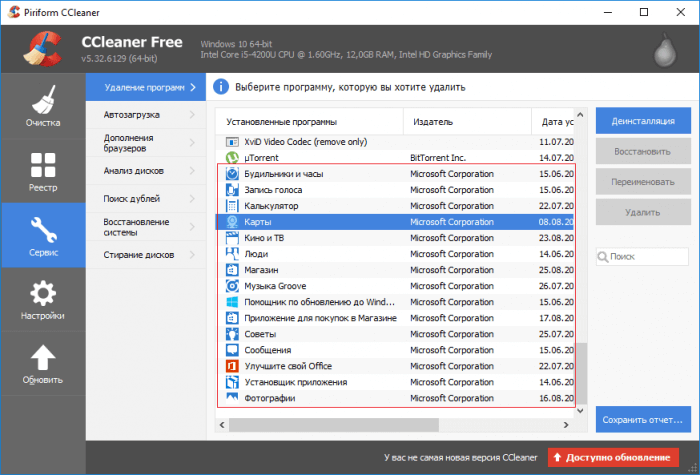Начиная с Windows 8 в системе встроены приложения, которое призваны заменить аналоги в интернете. Конечно, ими мало кто пользуется, но в них бывают и сбои. С обычной программой проще – переустановил и все работает. Конечно, со встроенными приложениями можно сделать тоже самое, но дело это немножко муторное, особенно для новичков. В данном материале я простым языком расскажу, как удалить приложения Windows 10, а также встроенные в Windows 8.1.
К примеру, вы пользуетесь Microsoft Edge или другим встроенным приложением. В любой момент оно может зависнуть, и перестанет работать. Значит его нужно удалить и перестановить заново. Либо просто избавиться от него, чтобы место на диске не занимало. Для этой процедуры мы воспользуемся несколькими средствами. Замечу, что в конце этой статьи я подготовил самый простой способ, вы можете перейти к нему сразу.
По теме: Почему не работают приложения Windows 10
Удалить приложения Windows 10 с помощью PowerShell
В системе есть инструмент PowerShell – аналог командной строки. Он имеет широкие возможности по сравнению с собратом, поэтому в этой операции он нам сильно поможет.
Для запуска инструмента, достаточно ввести её имя в поиске и открыть с повышенными привилегиями.
В процедуре нам понадобятся команды – Get-AppxPackage, выводящая в виде списка встроенные приложения и Remove-AppxPackage, которая их удаляет. Замечу, что удаляться именно программу, типа Edge, Фотографии, Камера, Карты и прочие. Их можно удалить. Выше указанные команды пока что не вводите, а пропишем следующее:
AppxPackage | Select Name, PackageFullName

Таким образом мы увидим более удобное отображение программ. В таблице указаны имя приложений, а в правой части полное наименование. Оно то нам и понадобится.
Это интересно: Что делать, если в Windows 10 не открывается меню пуск
Чтобы удалить приложения в Windows 10 или 8.1 достаточно ввести следующее:
Get-AppxPackage «имя_приложения» | Remove-AppxPackage
Если мы хотим избавиться от приложения 3D Builder, достаточно сделать, как в команде ниже. Правда название программы должно быть обрамлено с двух сторон звездочками.
Get-AppxPackage *3d* | Remove-AppxPackage
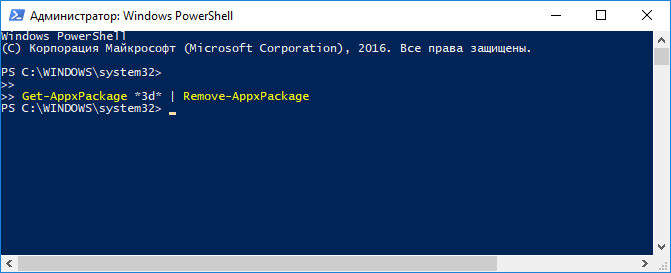
Если на вашем компьютере имеется несколько учетных записей для других людей, и вам нужно удалить приложения с других учеток, к команде надо приписать атрибут «-allusers». В итоге она будет такой:
Get-AppxPackage -allusers «Имя_приложения» | Remove-AppxPackage
Как вы поняли, имя должно быть на английском языке. Если удаляете приложение «Люди», значит записать вы должность people, приложение карты удалится, если вы напишите map и так далее.
Приведу пару примеров:
| Музыка Groove | *zune* |
| Почта (Mail) и Календарь | * communi* |
| Приложение 3D Builder | *3d* |
| Камера | *camera* |
| Деньги, Спорт, Новости | *bing* |
| Телефон | *phone* |
| Фото | *photo* |
| Солитер | *solitaire* |
| Запись голоса | *soundrec* |
| Приложение Xbox | *xbox* |
| Карты | *map* |
| Будильник и часы | *alarms* |
| Калькулятор | *calculator* |
| Приложение заметки (OneNote) | *onenot* |
| Скайп | *skypeapp* |
| Загрузка Office | *officehub* |
Удаление всех приложений Windows разом
Для очистки полностью всех приложений в системе вы можете воспользоваться командной Get-AppxPackage | Remove-AppxPackage, не применяя к ним атрибутов. То есть выполните эту команду как есть и пойдет процесс удаления.
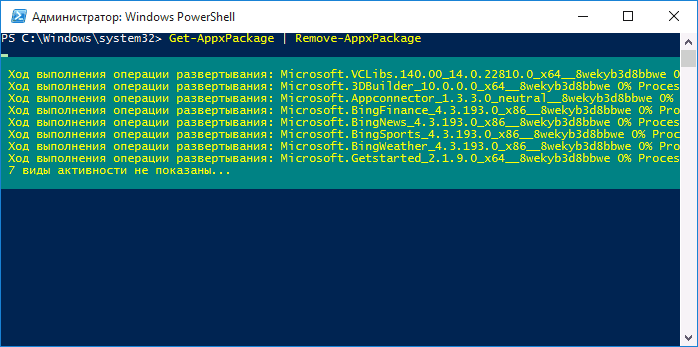
Здесь стоит быть осторожным, потому что могут исчезнуть такие приложения, как Магазин Windows и прочие стандартные программы. Мы ведь точно не знаем, на что способна эта команда.
Переустановка или восстановление встроенных приложений Windows
Вот мы и дошли до момента, когда нам надо восстановить некоторое приложение после удаления. По отдельности переустановить не выйдет, но можно восстановить все и без проблем. Необходимо выполнить команду, указанную ниже:
Get-AppxPackage -allusers | foreach {Add-AppxPackage -register “$($_.InstallLocation)\appxmanifest.xml” -DisableDevelopmentMode}
Это интересно: Как переустановить Microsoft Edge
Как удалить приложения Windows 10 с помощью CCleaner
В программке CCleaner вы должны перейти в раздел «Сервис» и вкладку «Удаление программ». Там будет список, где находятся приложения Windows и установленные вами программы. Достаточно выбрать одно из них и нажать «Деинсталлировать».
Вот так всё просто и быстро.
Итак, мы разобрали два способа, как удалить приложения Windows 10 с ПК и один вариант, как восстановить, а точнее, переустановить их с помощью того же PowerShell. Я надеюсь эта небольшая инструкция поможет избавиться от ошибок в системе, ведь нужно всегда думать наперед и, хотя бы догадываться, что может произойти в системе.
Дополнительные материалы:
- Почему не работает калькулятор Windows 10
- Как исправить ошибку 0x00000194 в магазине приложений
- Как исправить ошибки на Windows 10 с помощью FixWin 10
- 3 частых решения проблем магазина Windows
- Ошибка 0x8e5e0530 магазина Windows. Как исправить?
- 0x80072F8F – разнообразие проблем и их решение
- Ошибка 0xc000021a в Windows 10. Что делать?
- Ошибка 80070003 и 80070002 при обновлении windows. Как исправить?